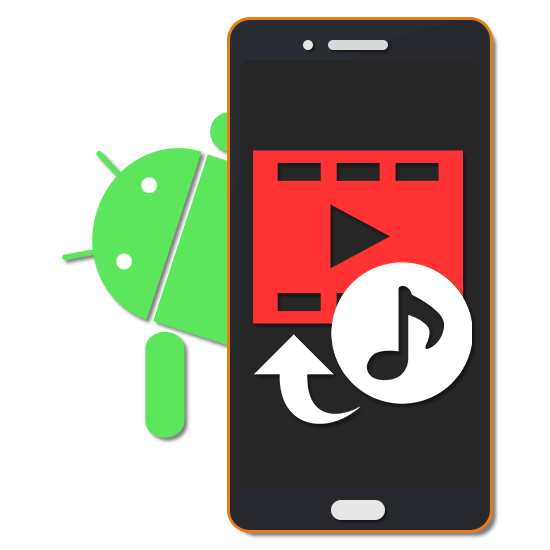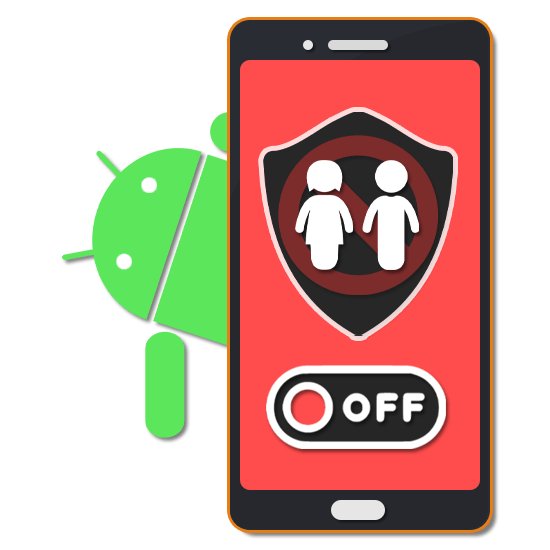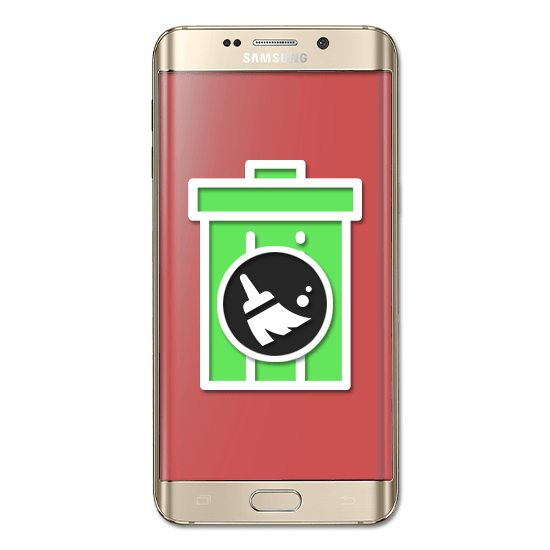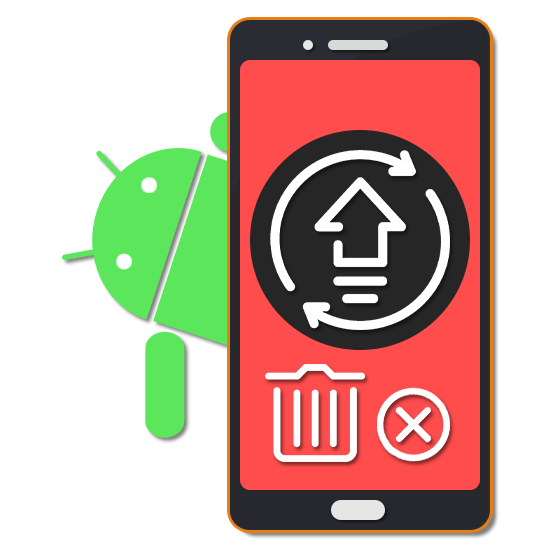Зміст
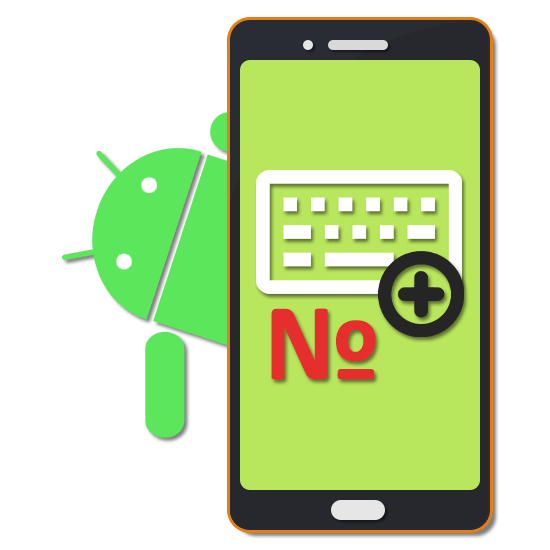
Символ номера досить часто використовується на різних платформах для позначення будь-яких чисел в тексті. На Android додати подібний знак можна за допомогою спеціальної кнопки на віртуальній клавіатурі, яка в деякому числі випадків може бути відсутнім. В ході цієї Інструкції ми розповімо про використання знака номера.
Використання знака номера на Android
За замовчуванням на деяких встановлених віртуальних клавіатурах присутня окрема кнопка на розкладці з іншими спецсимволами. У випадку з таким варіантом досить буде переключитися на сторінку зі спеціальними знаками, натиснувши кнопку «?123» і вибравши потрібний символ.
Спосіб 1: встановлення клавіатури
Якщо знак номера спочатку відсутня на клавіатурі, максимальної простий спосіб його додавання полягає в скачуванні і установці одного зі спеціальних додатків, що надають власну віртуальну клавіатуру. До основних переваг цього методу можна віднести гнучкі настройки, наявні в кожній програмі, і досить високу варіативність.
Читайте також: найкращі клавіатури для платформи Android
- Відвідавши офіційну сторінку в магазині Google Play , завантажте та встановіть додаток. Далі відкрийте системний розділ «Налаштування» і в блоці " особисті дані» перейдіть на сторінку »мова та введення" .
- Зі списку розділів, що з'явився в блоці " клавіатура та способи введення» тапніте по рядку " Віртуальна клавіатура» і на наступному етапі скористайтеся кнопкою «Управління» зі значком «+» .
- Перебуваючи на сторінці " Управління клавіатурами»
, виберіть потрібний додаток, скориставшись поруч розташованим повзунком.
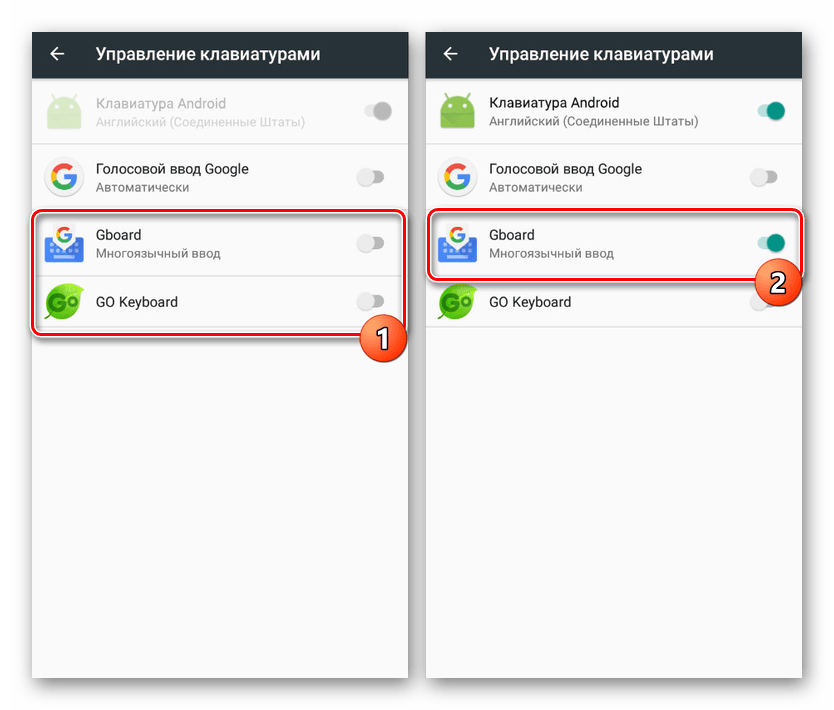
Додатково, щоб уникнути можливих проблем в процесі використання нової клавіатури, переконайтеся у відключенні інших методів введення. Особливо це відноситься до варіанту " Клавіатура Android» , доступний і активований за замовчуванням на більшості пристроїв.
- В іншому якісь спеціальні дії для додавання знака номера не будуть потрібні. Досить відкрити текстове поле, відобразити нову віртуальну клавіатуру і перейти на сторінку зі списком спецсимволів.
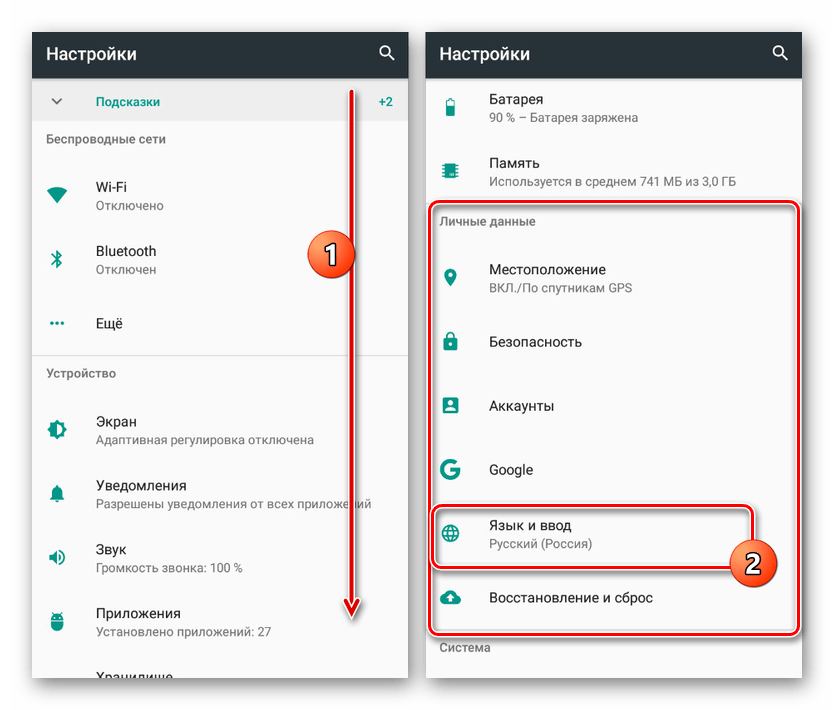
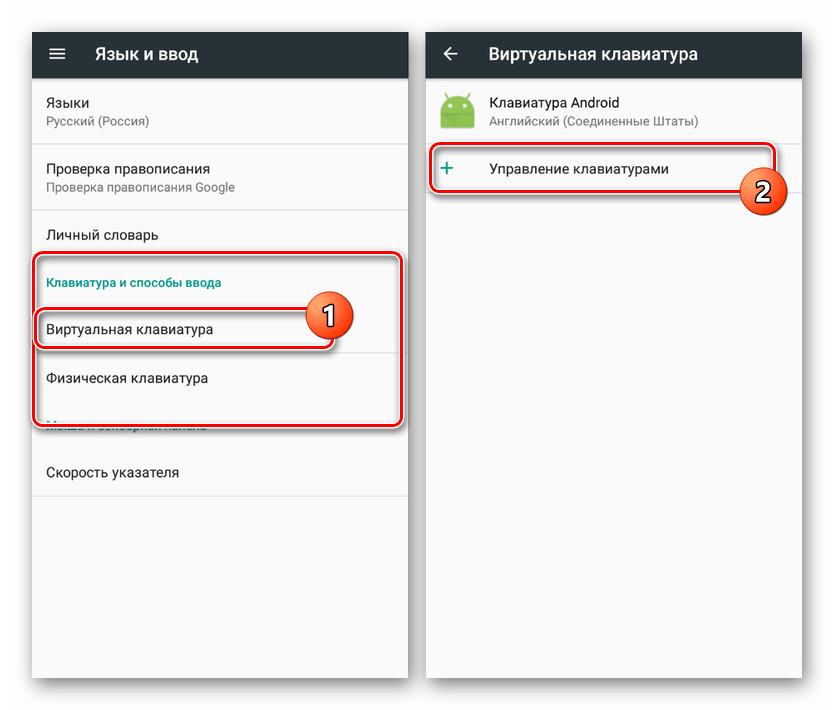
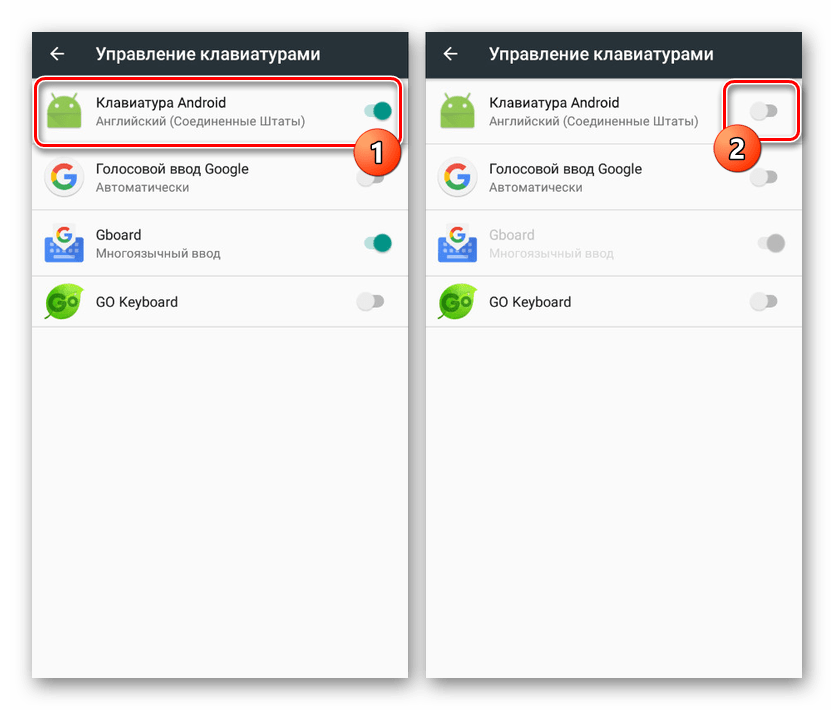
Незважаючи на сказане, переважна більшість додатків не надає знака номера на вкладці зі спеціальними символами. Позбутися від проблеми в такому випадку можна трохи інакше, і поширюється це як на стандартну клавіатуру, так і на встановлені з Google Play Маркету.
Спосіб 2: стандартні засоби
Будь-яка віртуальна клавіатура на Android, розкладка якої не надає спеціального символу номера, напевно дозволяє додати його за допомогою іншої кнопки. Як приклад нами буде розглянута Клавіатура Google-Gboard, яка практично не відрізняється від інших варіантів, включаючи стандартний.
- Відкрийте текстове поле та відобразіть клавіатуру. За аналогією з іншими спецсимволами, перейдіть на сторінку «?123» .
- Тут необхідно знайти і на кілька секунд затиснути кнопку зі значком решітки «» . В результаті відобразиться невелике поле з можливістю вибору знака номера «№» .
- Після вибору даний значок відразу ж з'явиться в текстове поле. При цьому для доступу до символу кожен раз доведеться повторювати справжню процедуру.
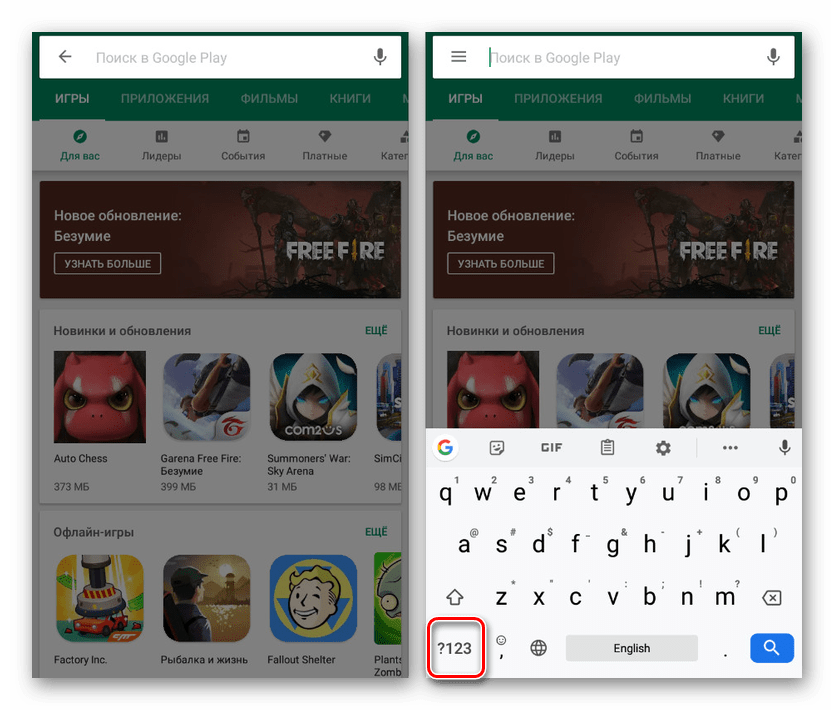
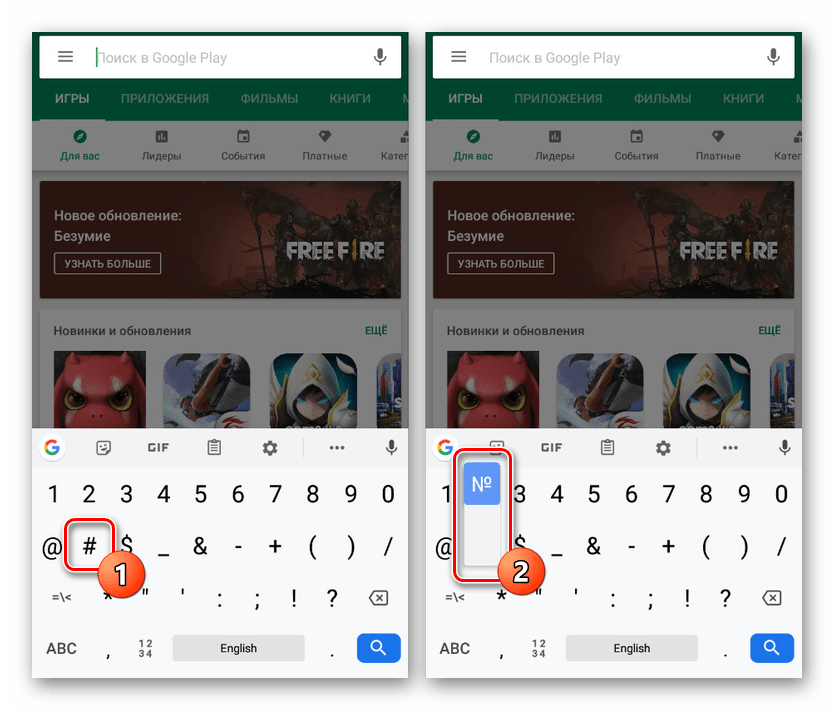
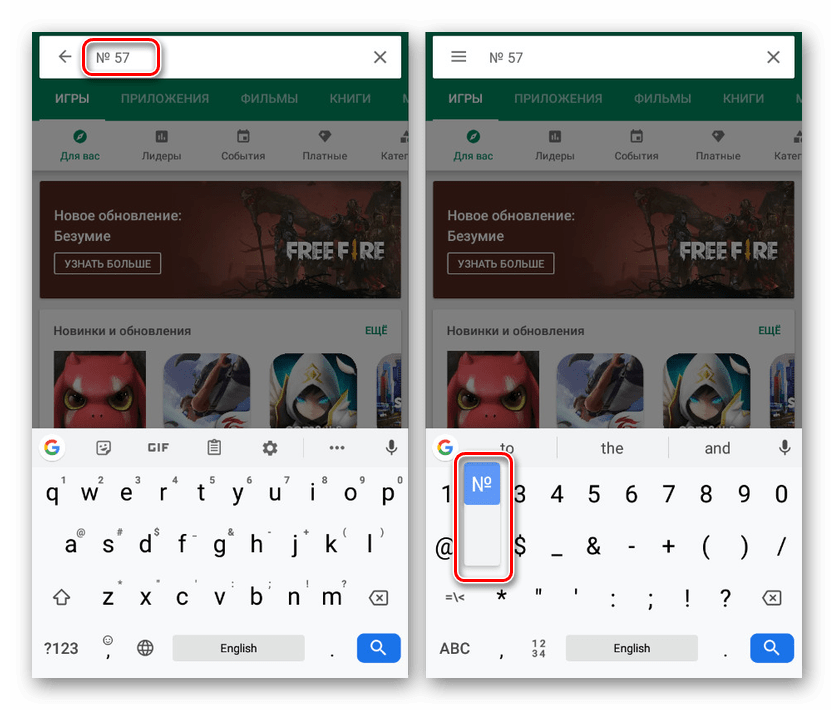
Як видно, використання знака номера на будь-якій клавіатурі не представляє собою нічого складного.
Висновок
В якості альтернативи кожному названому способу можете просто знайти і скопіювати символ номера, згодом вставивши в потрібне місце. Такий підхід найменш зручний, тому і не був розглянутий як окремий варіант. На цьому ж ця інструкція підходить до завершення, так як нами були описані всі в тій чи іншій мірі актуальні методи.